Debemos ir al PANEL DE CONTROL de nuestro pc, después buscamos la opción IMPRESORAS o VER DISPOSITIVOS E IMPRESORAS ( la opción depende de la versión de windows que tengamos en nuestro pc ).
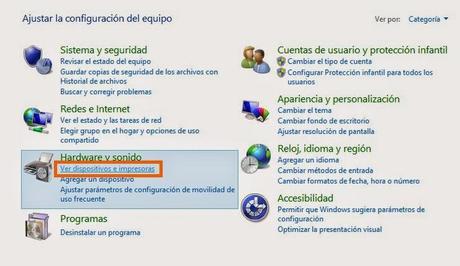
Una vez que entramos en Ver dispositivos e impresoras, veremos las impresoras que tenemos instaladas en nuestro pc .Nos situamos sobre la impresora y pulsamos botón derecho de nuestro ratón. y nos saldrá un menú desplegable, dependiendo de la versión de windows deberemos hacer clic sobre:PROPIEDADES DE IMPRESORA ( windows vista, windows7, windows ).PROPIEDADES ( windows XP y anteriores ).

Una vez hayamos pulsado sobre PROPIEDADES DE IMPRESORA en nuestro caso ( windows 8 ), nos aparecerá la siguiente pantalla.

Pulsamos sobre la pestaña PUERTOS
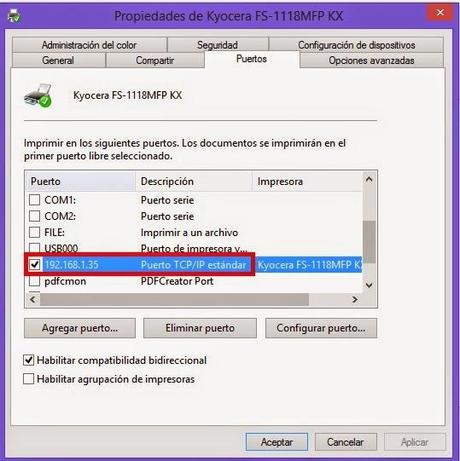
Ahora ya sabemos la dirección IP de nuestra impresora.
El siguiente paso es saber si tenemos comunicación con ella, para ello debemos hacer un ping.
PING ( utilidad que lanza paquetes a una dirección IP y nos indica si recibe respuesta o no ).
El proceso para hacer un PING es el siguiente:
Para windows XP, pulsamos sobre el icono inicio de windows y ejecutar, y escribimos CMD.
Para windows 7, pulsamos sobre el icono de windows y en la ventana escribimos CMD.
Para windows 8, pulsamos sobre el icono lupa (Buscar) y escribimos CMD.
Pulsamos ENTER y nos aparecerá la siguiente pantalla negra ( símbolo de sistema o MS dos )
y en ella escribiremos lo siguiente PING espacio dirección IP de nuestra impresora.
Pulsamos ENTER.
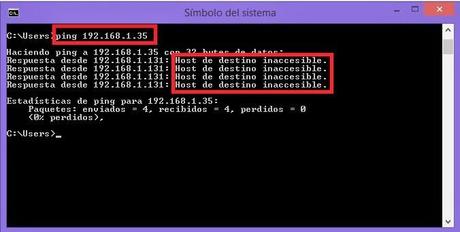
En nuestro caso como no tenemos comunicación con nuestra impresora por eso obtenemos el siguiente mensaje HOST DE DESTINO INACCESIBLE, también podría aparecernos TIEMPO DE ESPERA AGOTADO PARA ESTA SOLICITUD ( también indica que no tenemos comunicación ).
SOLUCIÓN: Debemos conectar el cable de red de nuestra impresora en otra roseta o conector del switch o router, si después de esto seguimos sin obtener respuesta al ping, deberemos sustituir el cable de red por uno nuevo.Una vez realizado el cambio, volvemos a hacer un ping

Y ahora ya si que tenemos respuesta, por tanto ya deberíamos poder imprimir con nuestra impresora.
